Så här tystar du aviseringar på din iPhone
Snabblänkar
⭐ Använd din iPhones tysta läge för att tysta meddelanden
⭐ Inaktivera meddelanden för alla eller specifika appar
⭐ Tillfälligt tysta app- specifika meddelanden
⭐ Tysta textmeddelanden på iPhone
⭐ Använd fokuslägen för att tystaspecifika aviseringar
⭐ Tysta textaviseringar på din iPhone
⭐ Använd fokuslägen för att tysta iPhone-aviseringar från specifika kontakter
⭐ Använd fokuslägen för att tysta aviseringar baserade på din plats
⭐ Använd Stör ej för att tysta meddelanden på din iPhone
Viktiga Takeaways
Även om det inte är möjligt att inaktivera aviseringar från varje applikation med hjälp av en ensam touch, kan man individuellt ändra aviseringsinställningarna för varje enskilt program.
Man kan implementera ett skräddarsytt Focus-läge som inaktiverar meddelanden från personer som anses besvärliga, eller stänger av aviseringar beroende på ens geografiska position, för att minimera distraktioner och förbättra koncentrationsnivåerna under uppgifter.
Tröttnar du på att din iPhone ständigt ringer och stör din dagliga rutin med sina påträngande aviseringar? Sådana avbrott kan tvinga dig att ofta hämta din enhet, även när det inte är nödvändigt. Som tur är erbjuder vi en rad strategier som gör att du kan komma till rätta med dessa irriterande olägenheter. Från att undertrycka meddelanden från specifika applikationer till att dämpa varningar beroende på din geografiska position, erbjuder vi en heltäckande lösning för dem som söker andrum från oönskade ljudföroreningar som härrör från deras mobila enheter.
Använd din iPhones Silent Mode för att tysta aviseringar
Även om det är möjligt att undertrycka permanenta aviseringsljud som kommer från utvalda applikationer genom att navigera till menyn Inställningar på sin iPhone, är ett alternativt tillvägagångssätt att använda enhetens Silent Mode-funktion. Denna funktion utesluter effektivt hörbara varningar avseende aviseringar, med det enda undantaget för larmsignaler. Samtidigt påverkas dock inte uppspelningen av ljudinnehåll i mediabaserade applikationer som musik, video och spel.
För att aktivera tyst läge på din iPhone, manövrera Ring/Silent-knappen på enhetens vänstra sida så att dess visuella representation ändras till en orange nyans. Om du har en av de nyare modellerna av iPhone (iPhone 15 Pro eller iPhone 15 Pro Max) och har valt att anpassa funktionen för knappen Action utöver att aktivera tyst läge, kan du istället använda knappen som finns i Control Center för detta ändamål.Alternativt kan du navigera till menyn “Inställningar” och sedan välja “Ljud & Haptik”, varpå du hittar det intilliggande alternativet märkt “Tyst läge” och kan växla den tillhörande omkopplaren för att aktivera eller inaktivera den här funktionen.
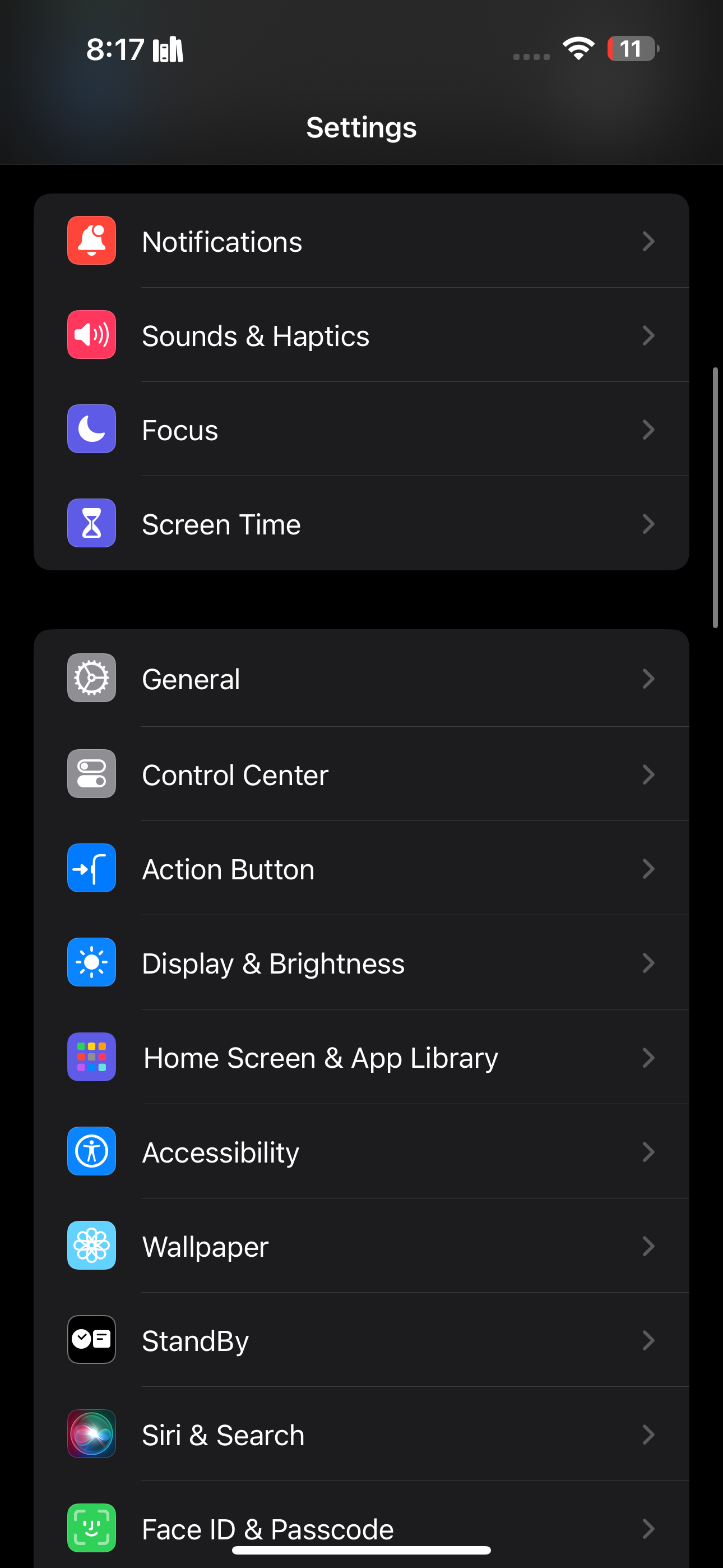
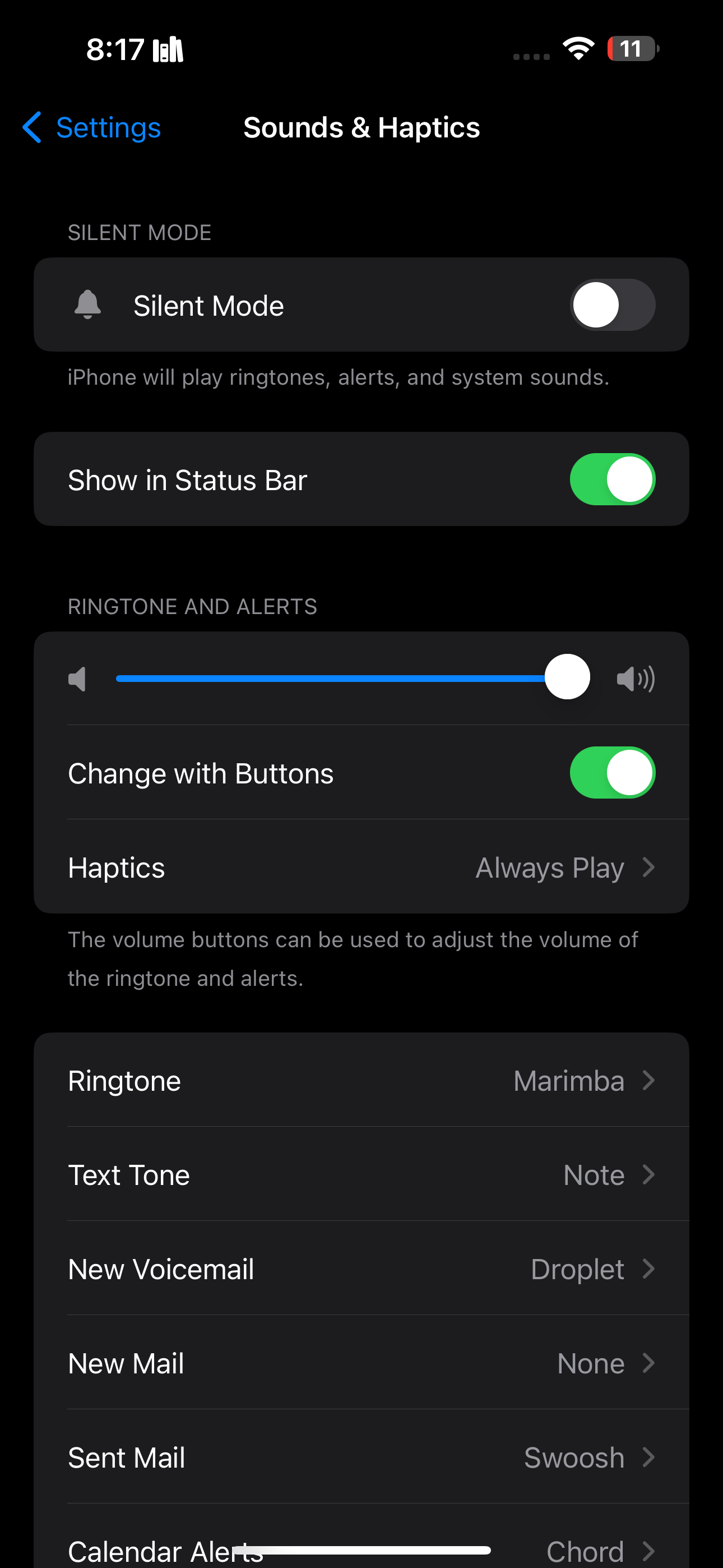
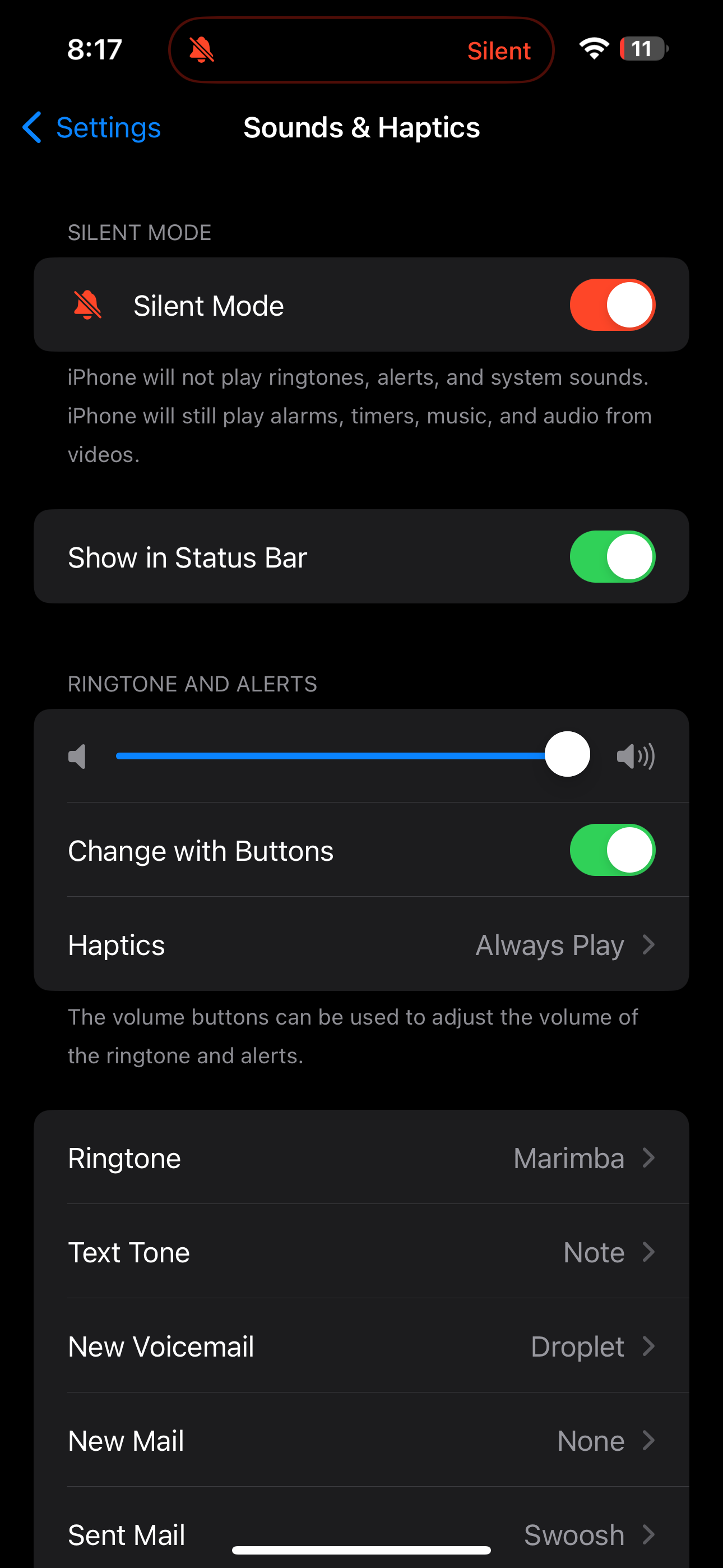
Inaktivera aviseringar för alla eller specifika appar
Tyvärr, förutom att använda fokusläget, finns det ingen alternativ metod tillgänglig som låter dig inaktivera aviseringar från varje applikation med hjälp av en enda beröring. Följaktligen är det enda sättet att stänga av aviseringar för alla applikationer att manuellt välja var och en och ändra deras aviseringsinställningar. Följ dessa steg för att utföra denna uppgift:
⭐Gå till Inställningar > Meddelanden .
Välj ett aviseringsproducerande program som du vill stänga av från den medföljande listan och fortsätt med att tysta dess varningar.
För att inaktivera ljudvarningar i applikationen, avmarkera alternativet bredvid “Ljud”. Alternativt, om du vill avbryta alla aviseringar från programmet, vänligen inaktivera funktionen som ligger nära “Tillåt aviseringar.
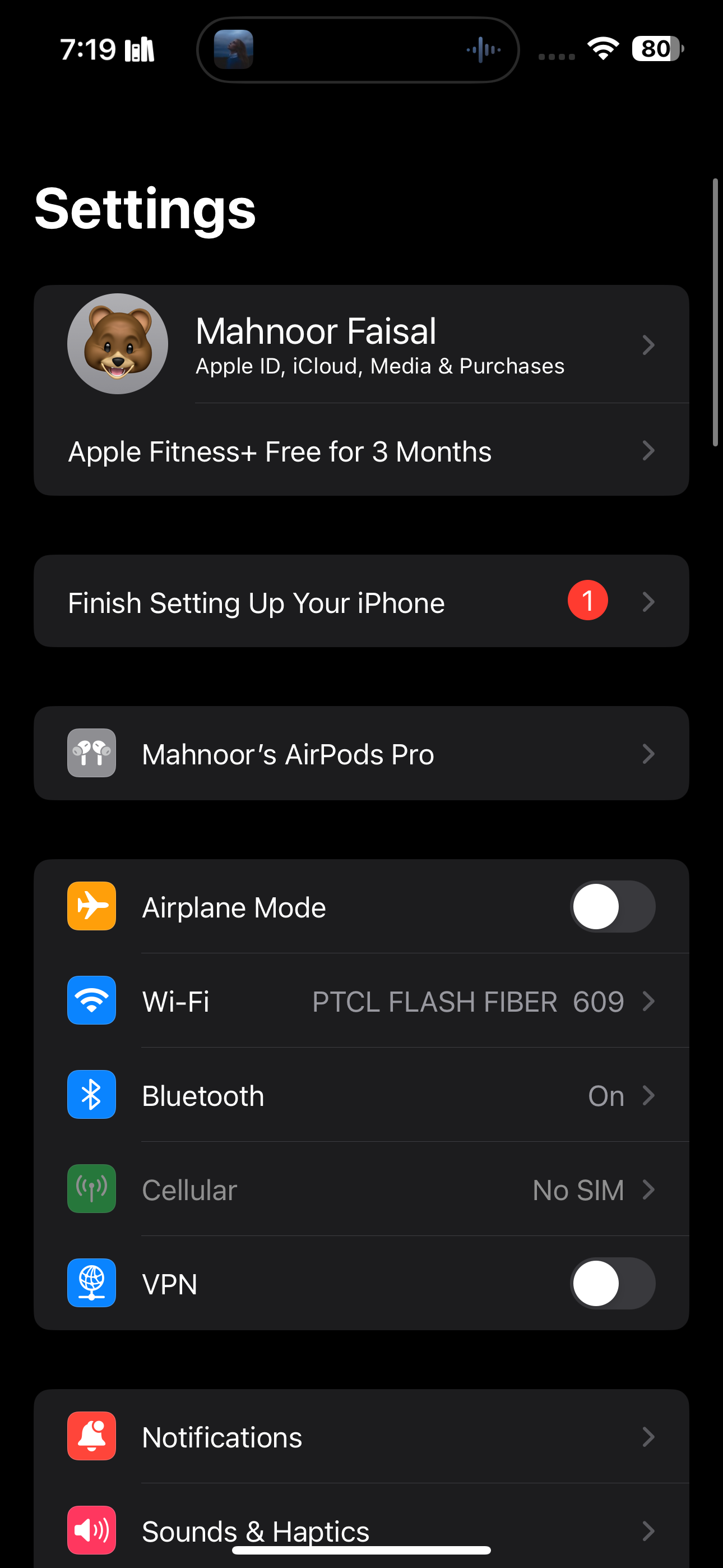
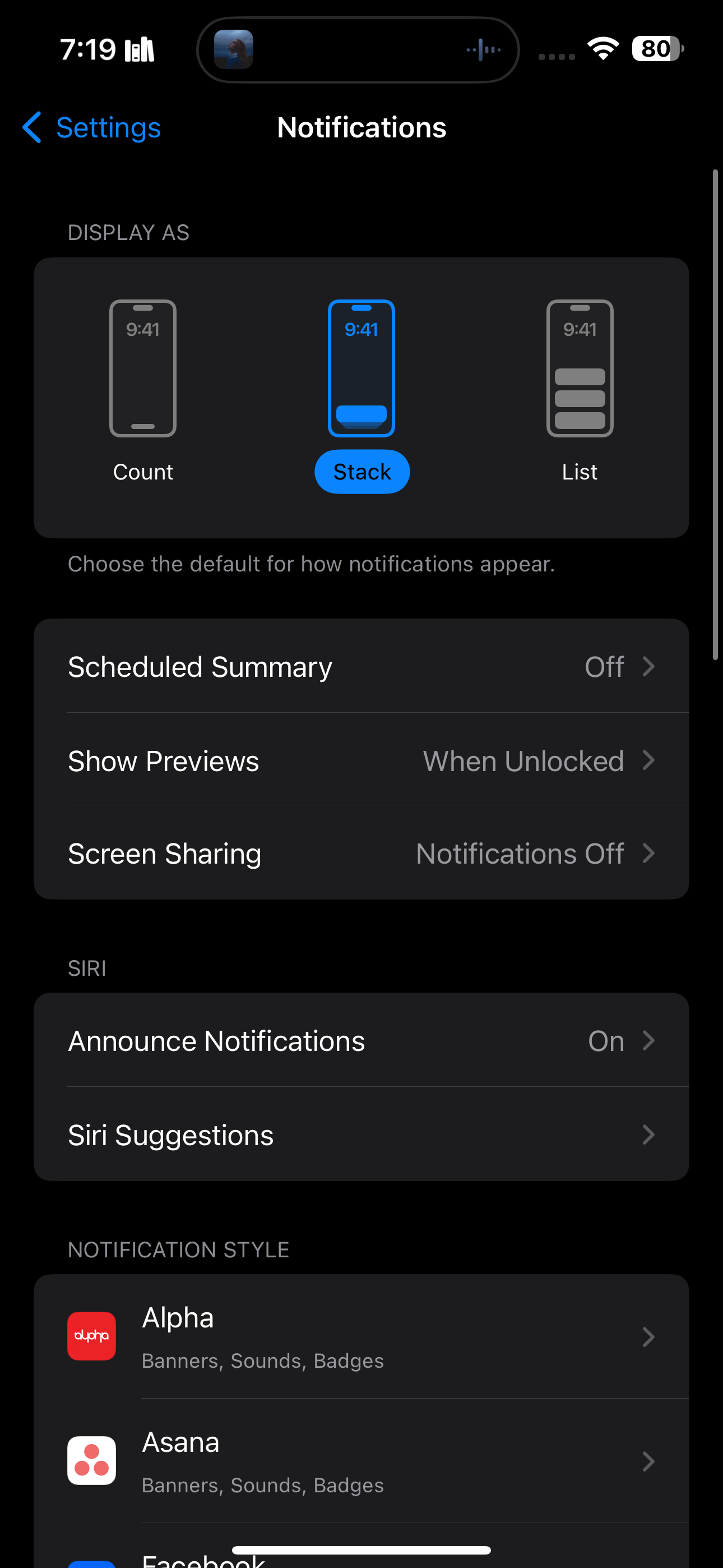
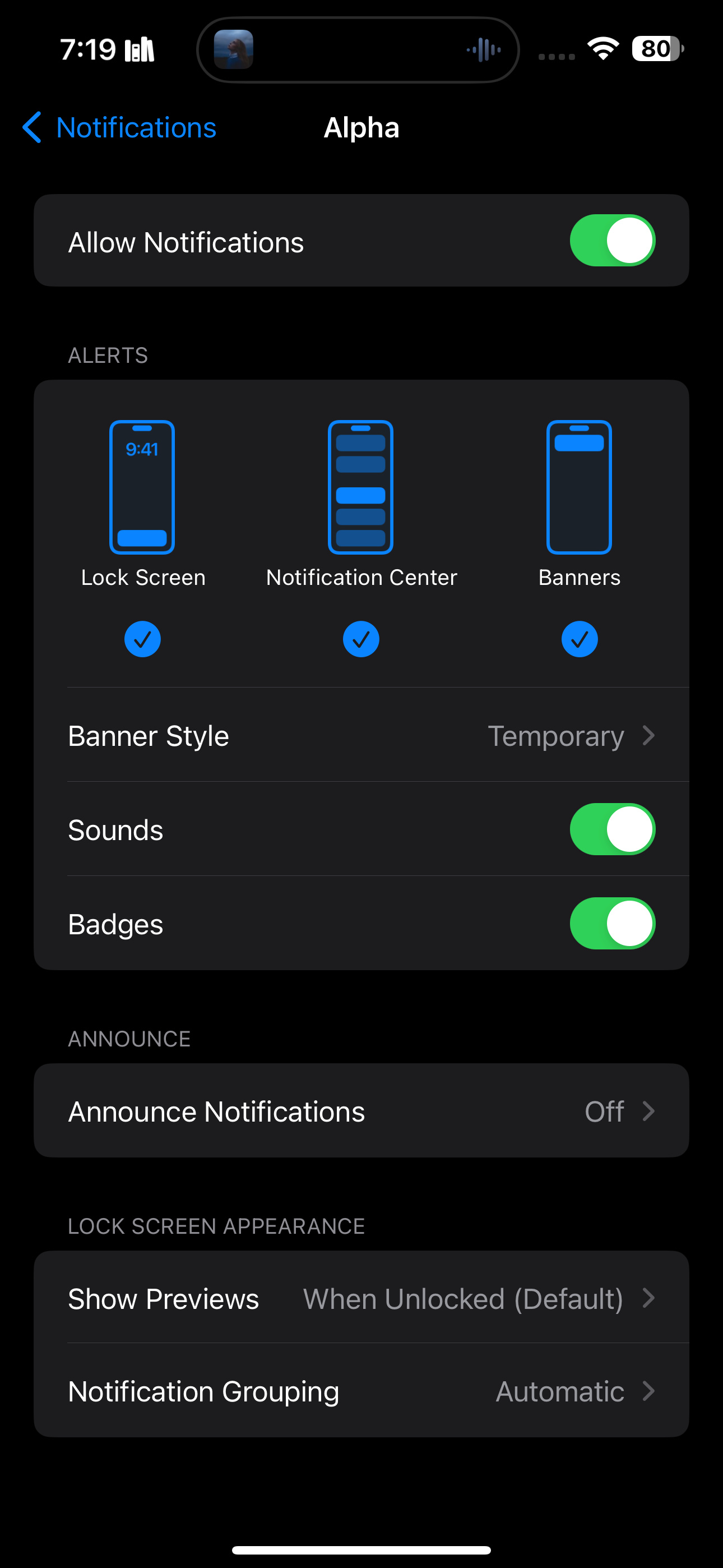
Stäng tillfälligt av appspecifika aviseringar
Följ dessa steg för att tillfälligt stänga av specifika aviseringar som kommer från en viss applikation på din enhet utan att helt eliminera alla aviseringar från samma app:
Svep antingen nedåt från det övre vänstra hörnet på skärmen eller uppåt från mitten av låsskärmen. Detta ger dig en bekväm plats för att visa alla dina senaste aviseringar på ett ställe.
Om du sveper till vänster över ett meddelande i en applikation får användaren två olika alternativ, märkta “Rensa” eller “Alternativ”.
Välj om du vill tysta aviseringar i en timme eller under resten av dagen genom att trycka på “Alternativ” och välja antingen “Tysta i 1 timme” eller “Tysta för idag”.
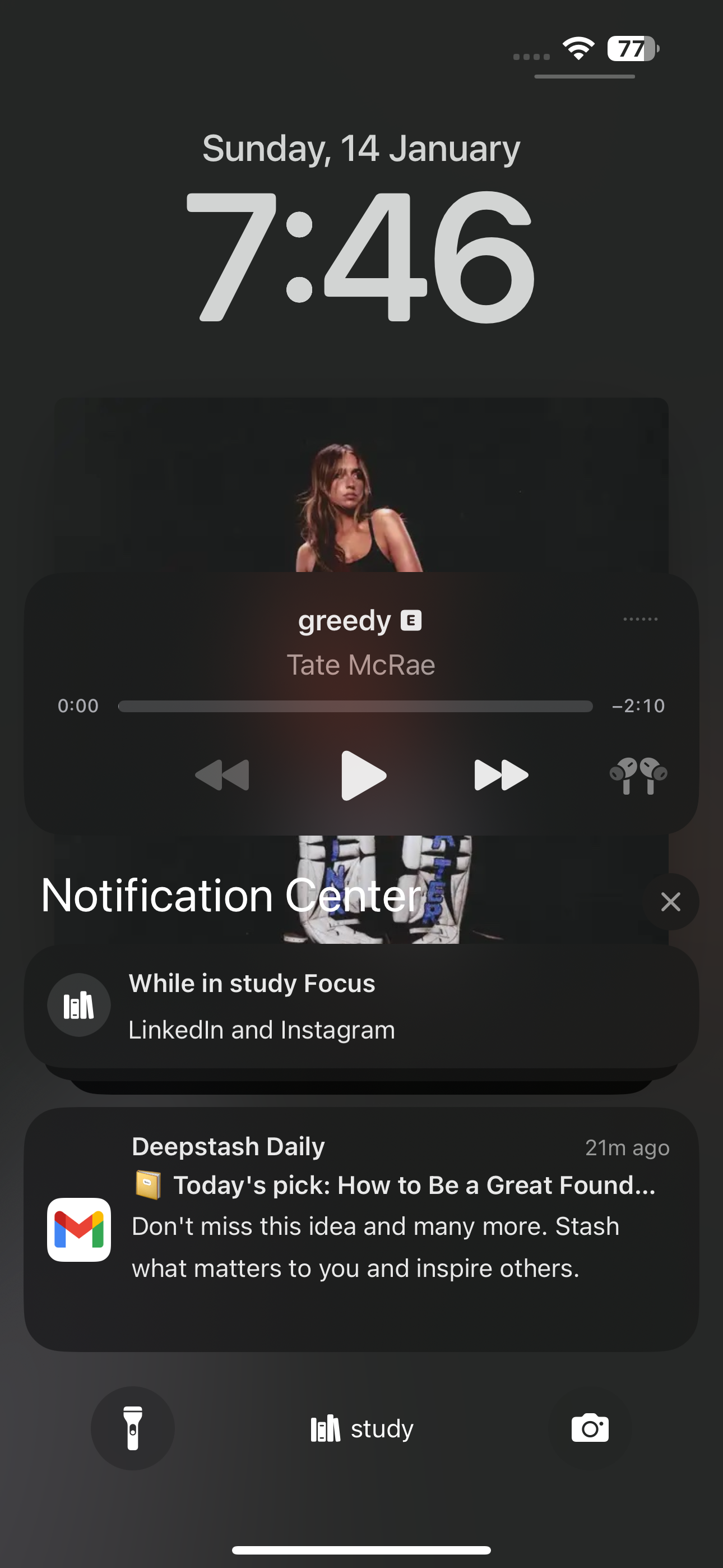
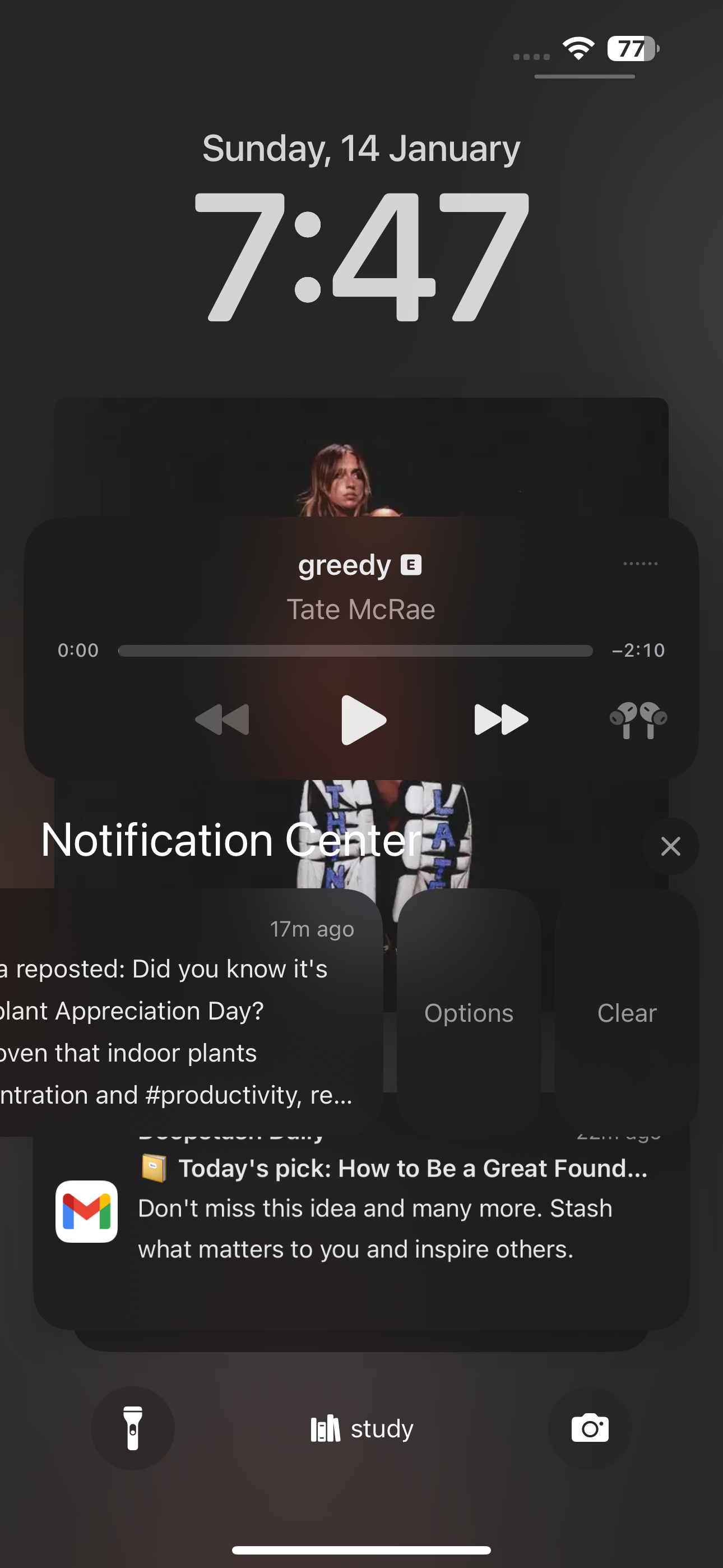
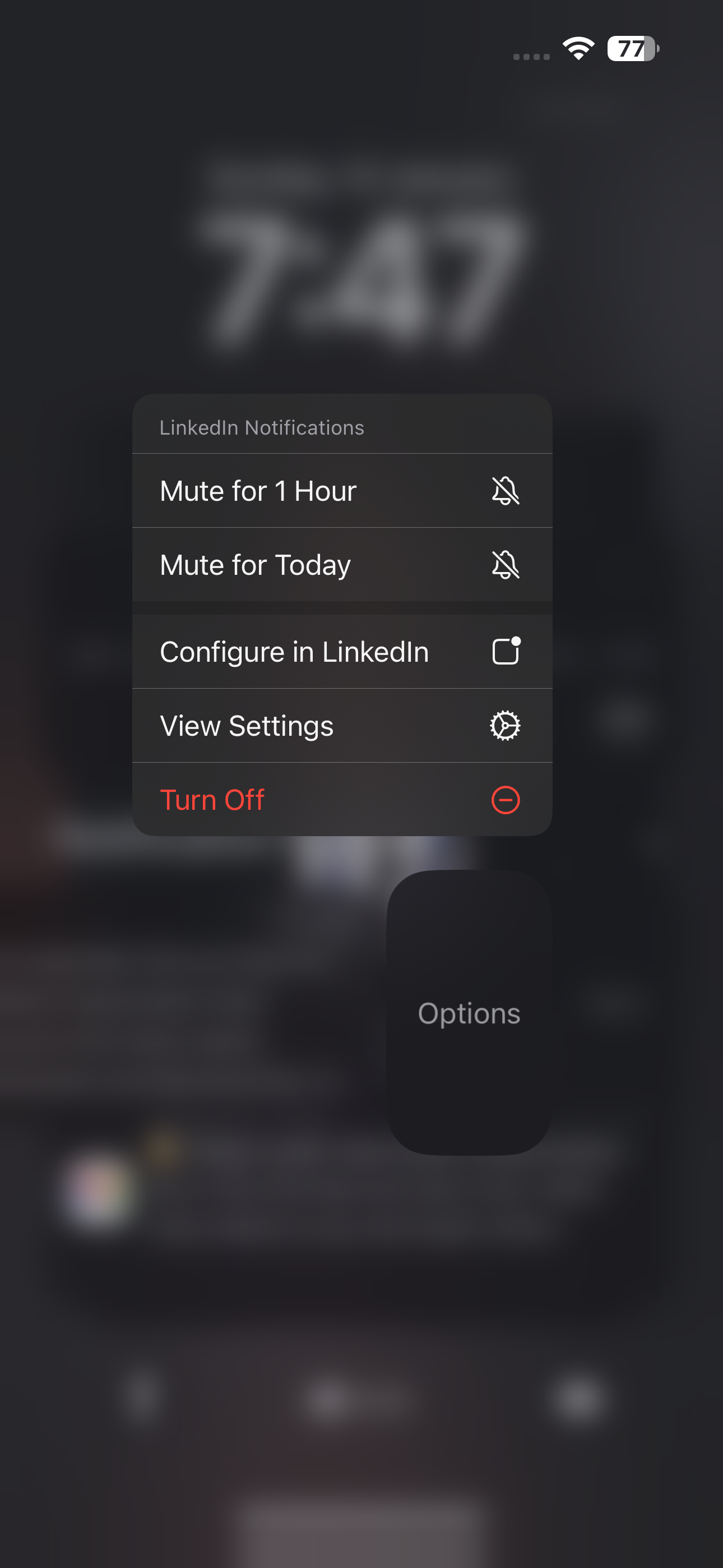
Tysta textmeddelanden på din iPhone
Gå till menyn “Inställningar”, leta reda på avsnittet “Meddelanden” och bläddra nedåt tills du hittar posten för “Meddelanden”. Välj sedan “Ljud”, som finns under underrubriken “Varningar”, och konfigurera inställningen till “Ingen” för att uppnå en tyst miljö när du tar emot meddelanden på din enhet.
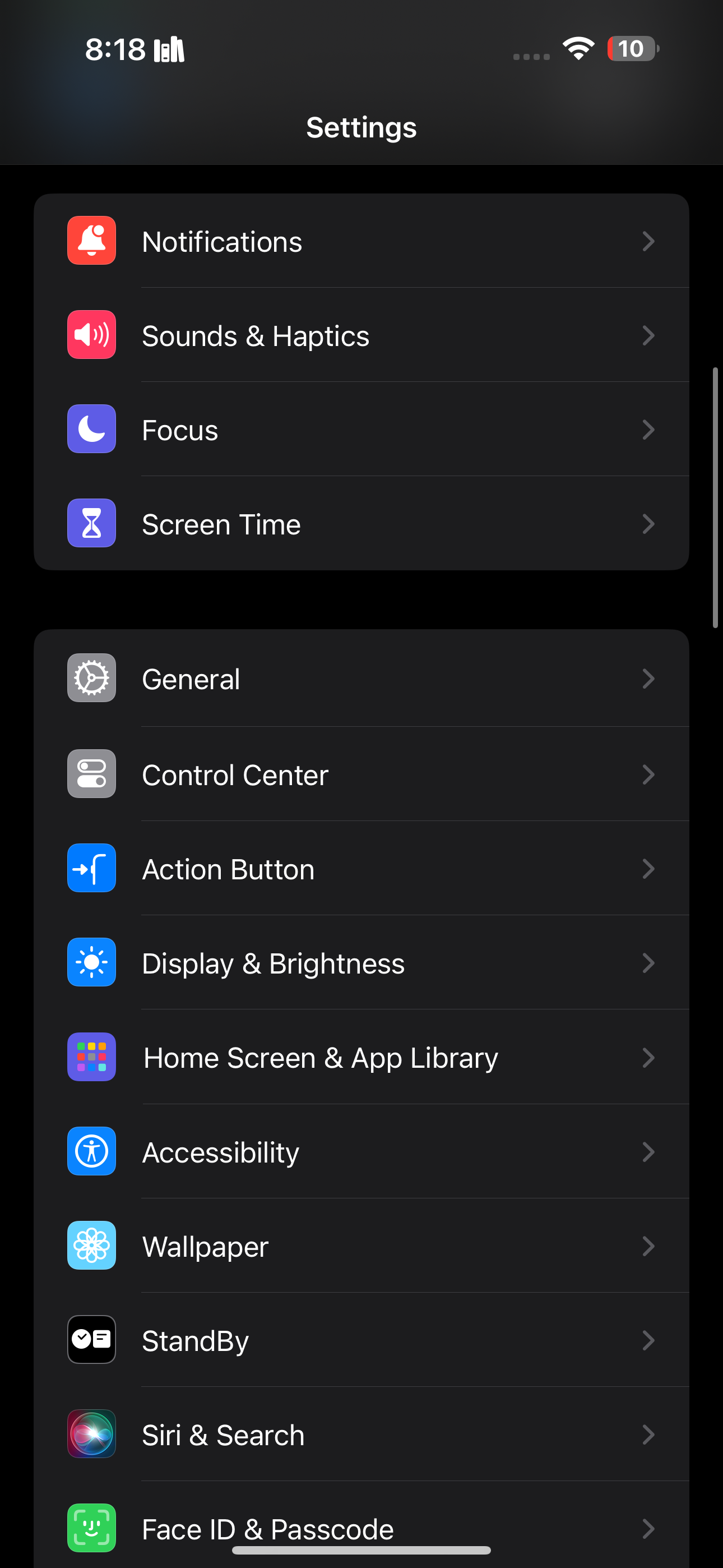
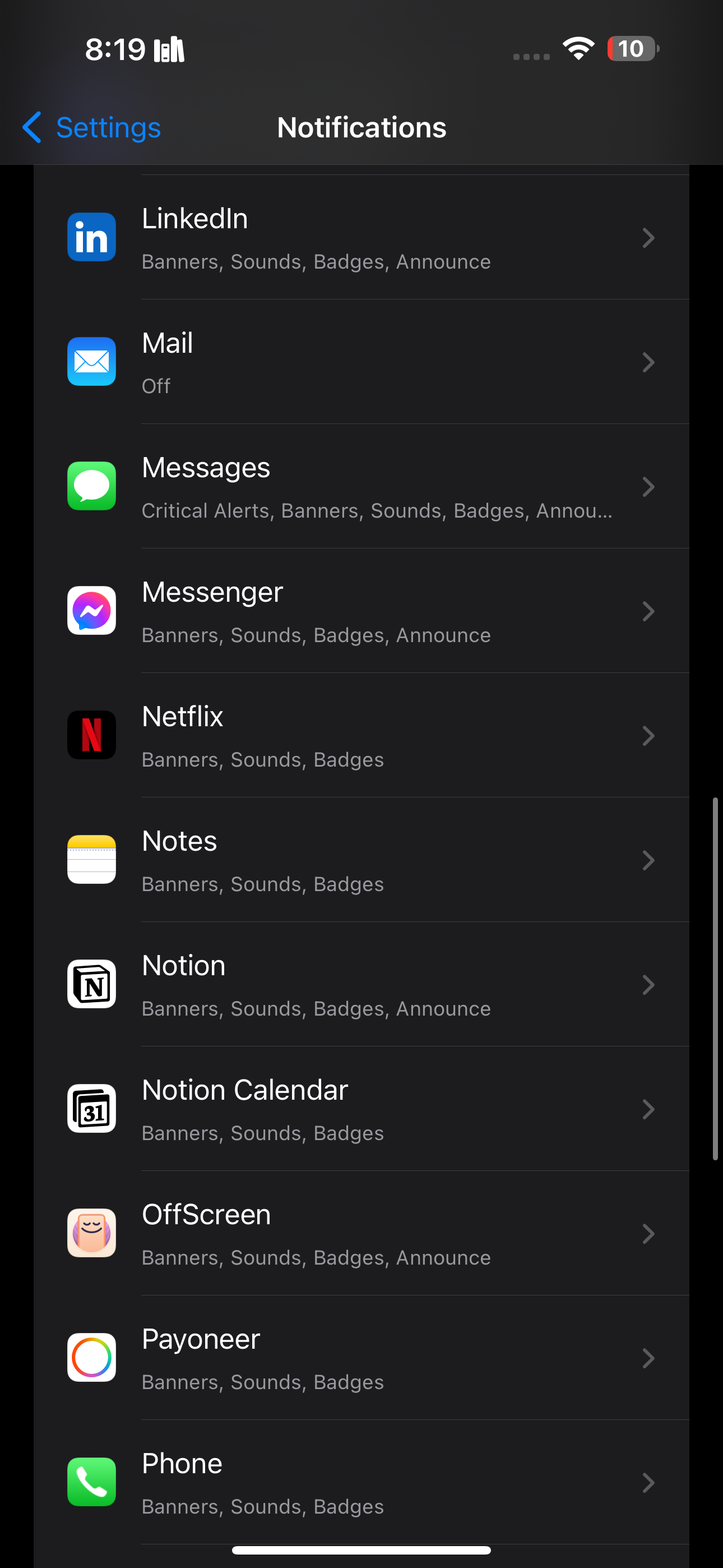
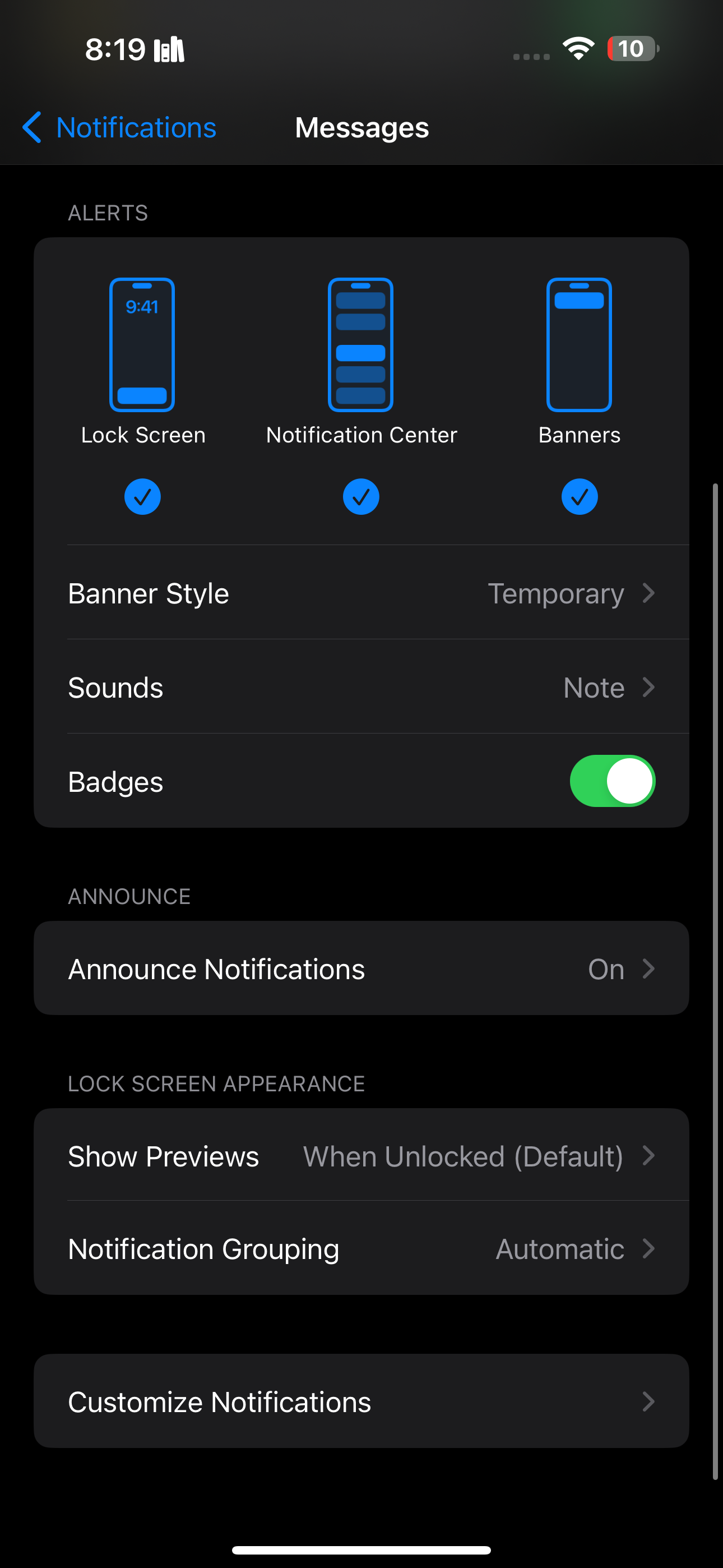
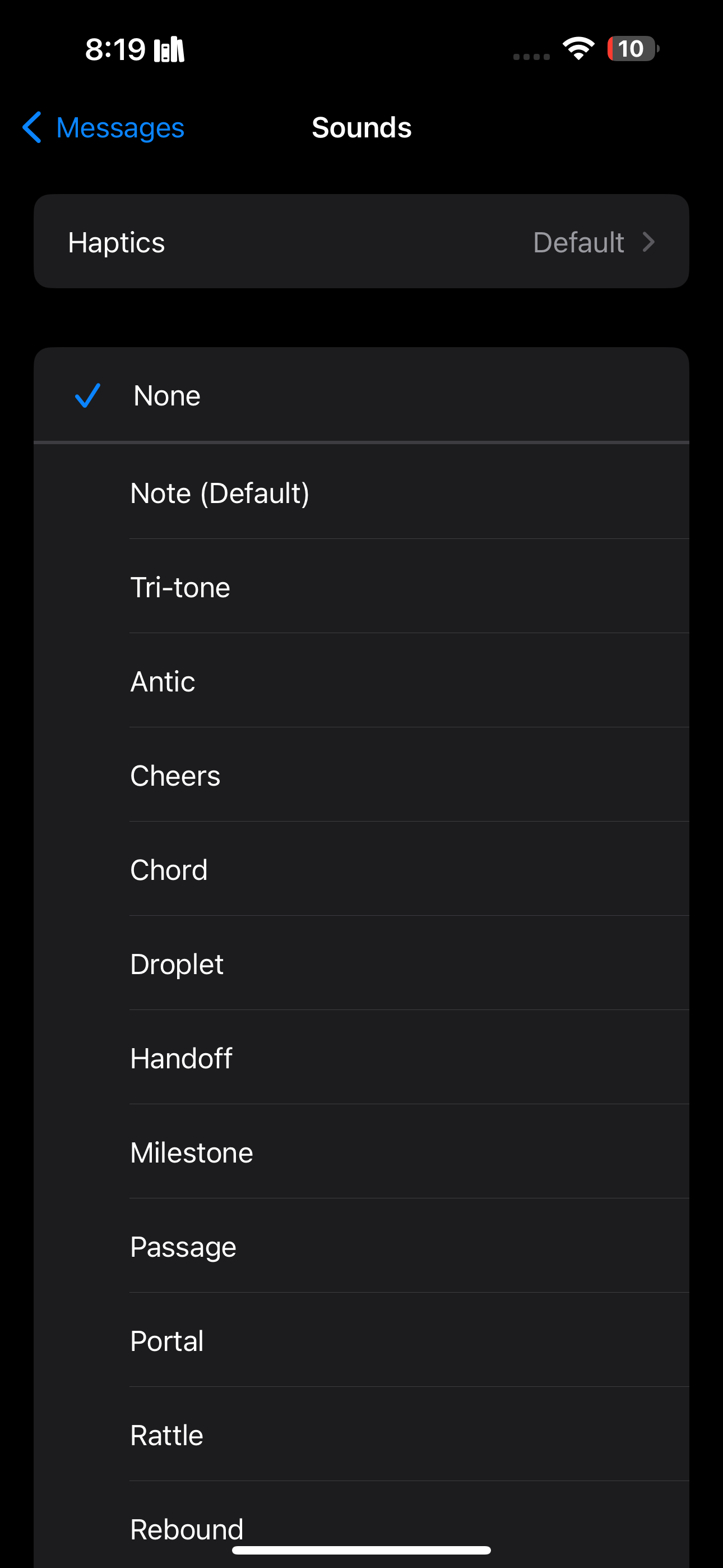
För att dölja meddelanden som kommer från specifika personer i ditt meddelandeprogram, gå till gränssnittet Meddelanden och öppna chatten i fråga. Leta reda på personens porträttbild ovanpå displayen och aktivera sedan motsvarande knapp som är kopplad till “Dölj aviseringar”. Alternativt kan man välja att utföra en horisontell svepande rörelse över den önskade avstängda konversationen och sedan trycka på alternativet “Mute” som därefter visas.
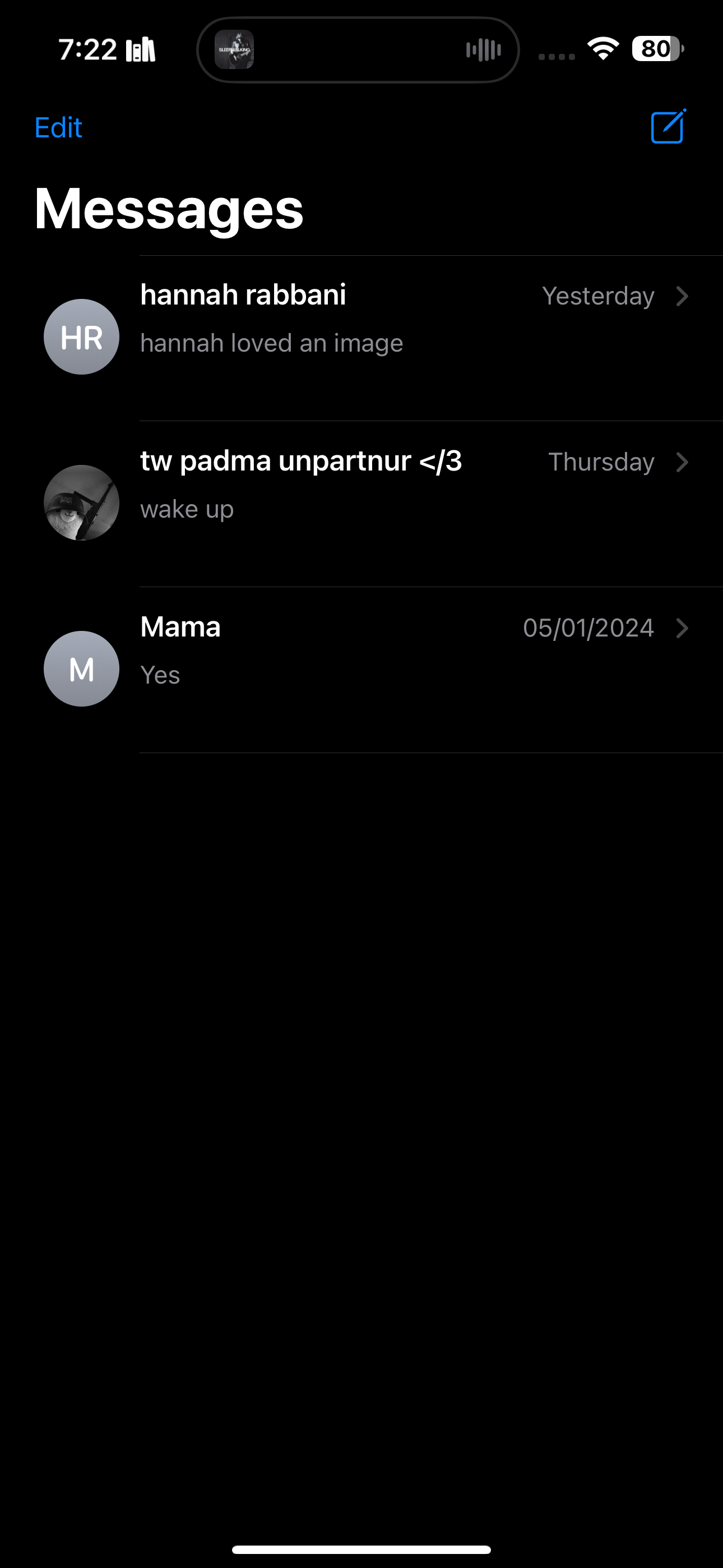
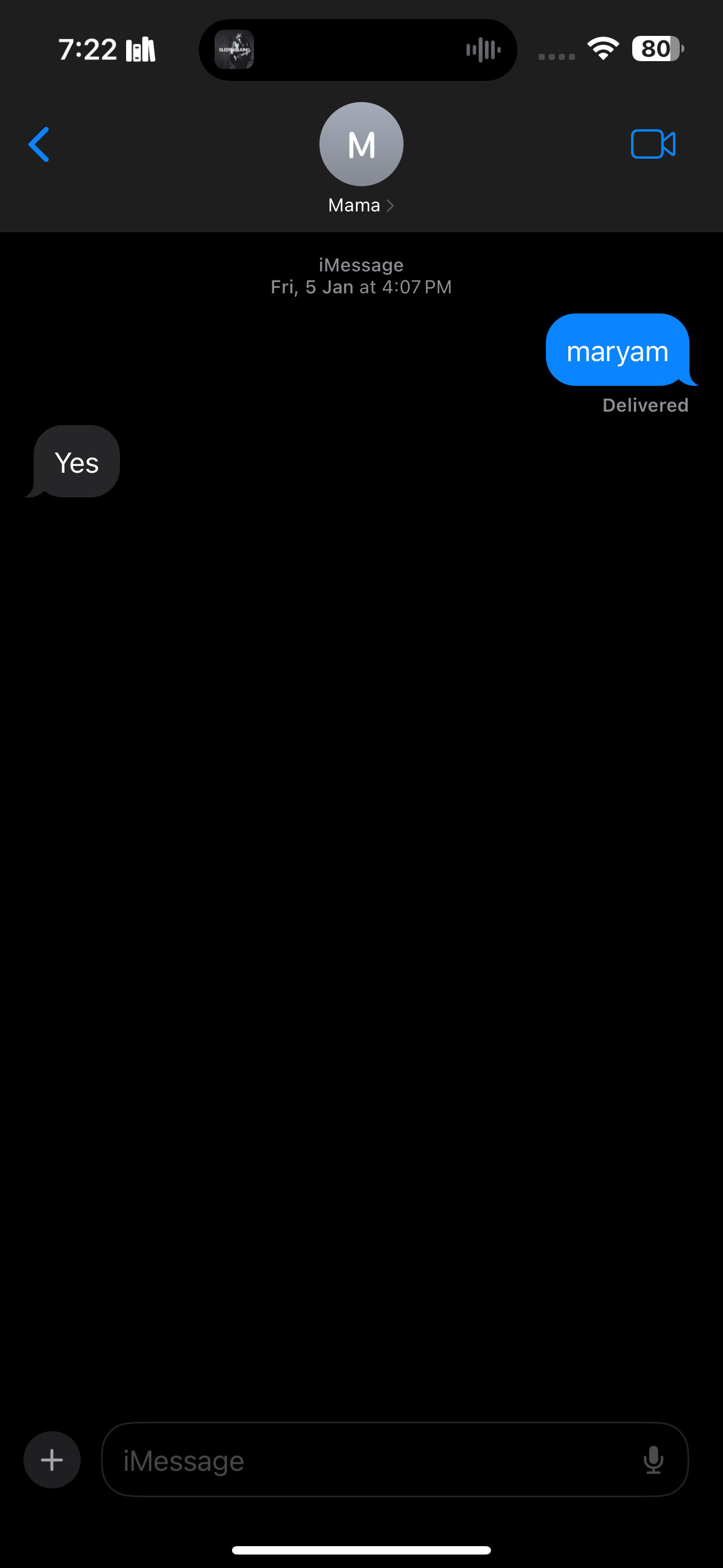
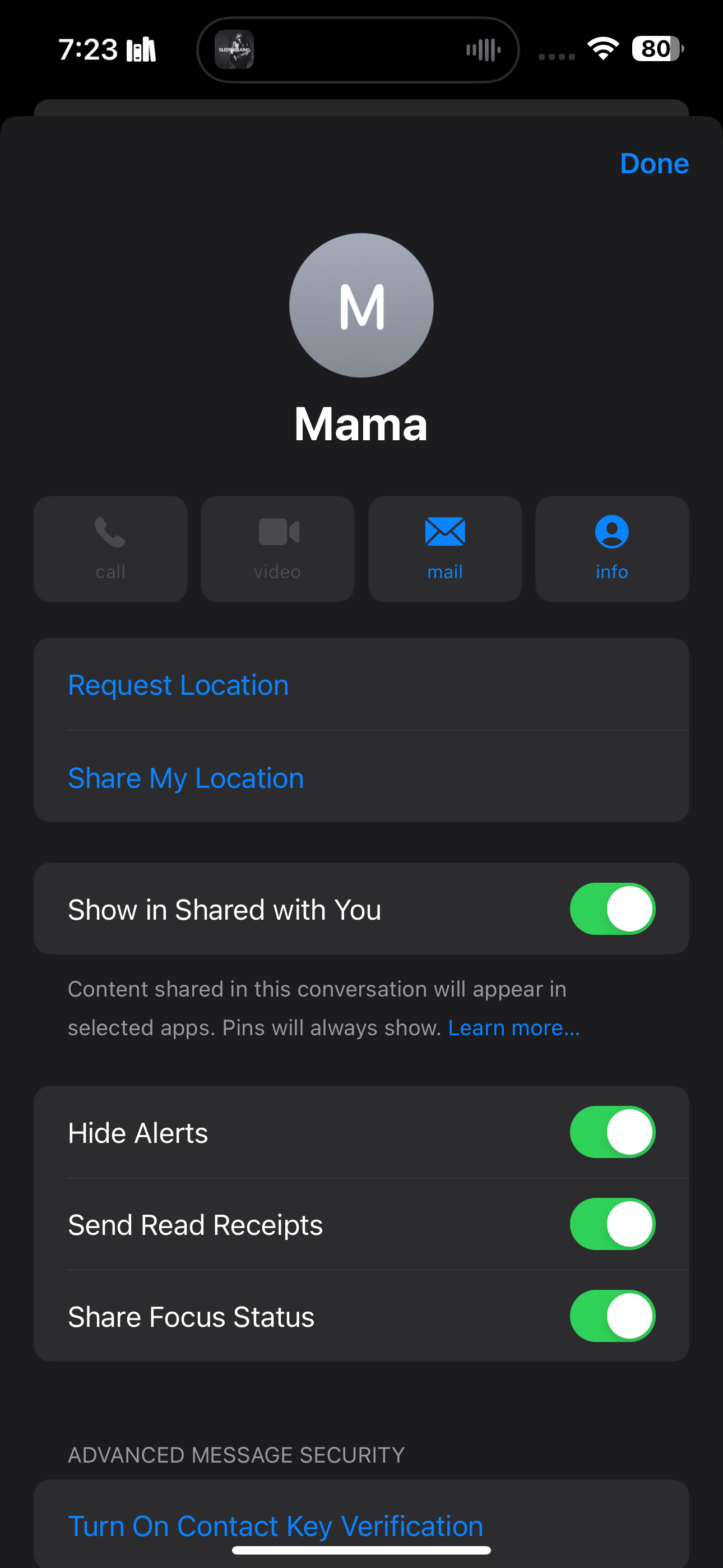
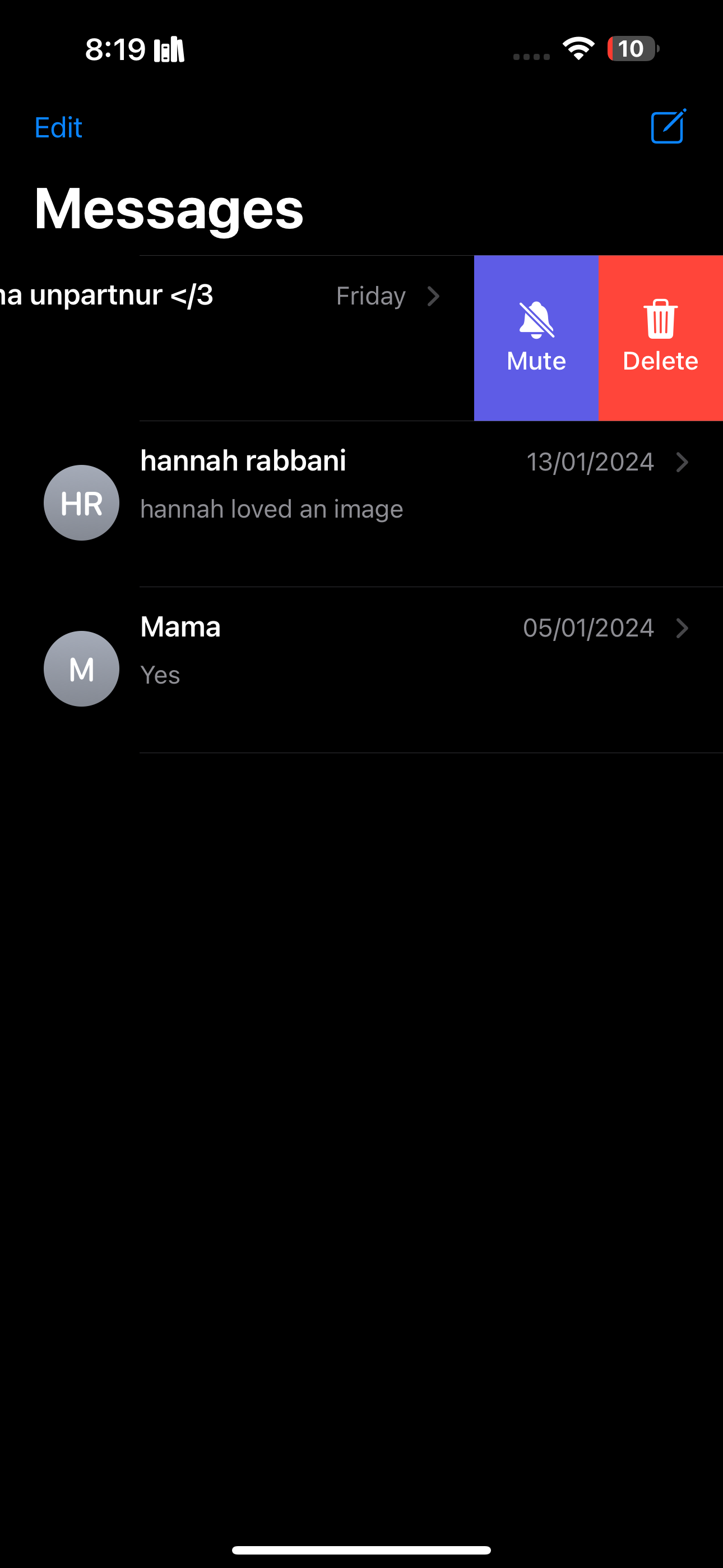
Använd fokuslägen för att tysta iPhone-aviseringar från specifika kontakter
Olägligt nog kan vissa personer vara ihärdiga i sin textkorrespondens, vilket kräver implementering av ett skräddarsytt fokusläge för att tysta deras kommunikation. Följ dessa steg för att uppnå detta:
Navigera till “Inställningar” på din iPhone och välj alternativet “Fokus” i det.
För att skapa en ny förinställning för Fokus, tryck på “\+” i det övre högra hörnet av skärmen.
Fortsätt till nästa display genom att trycka på “Custom” som finns i den.
Vänligen ge mig en uppmaning eller fråga så att jag kan hjälpa dig bättre.
⭐Tryck på Anpassa fokus .
För att stänga av alla aviseringar som kommer från en viss person, navigera till “Tysta aviseringar” och välj “Välj personer.” Därifrån kan du avmarkera alternativet för den person vars meddelanden eller handlingar orsakar distraktioner.
Välj om du vill ta emot meddelanden från specifika personer eller inte genom att trycka på “Välj tysta meddelanden från” och sedan välja önskade kontakter med alternativet “Lägg till personer” som finns under det.
När du är klar trycker du försiktigt på det övre högra hörnet på enhetens display för att komma till det sista steget.
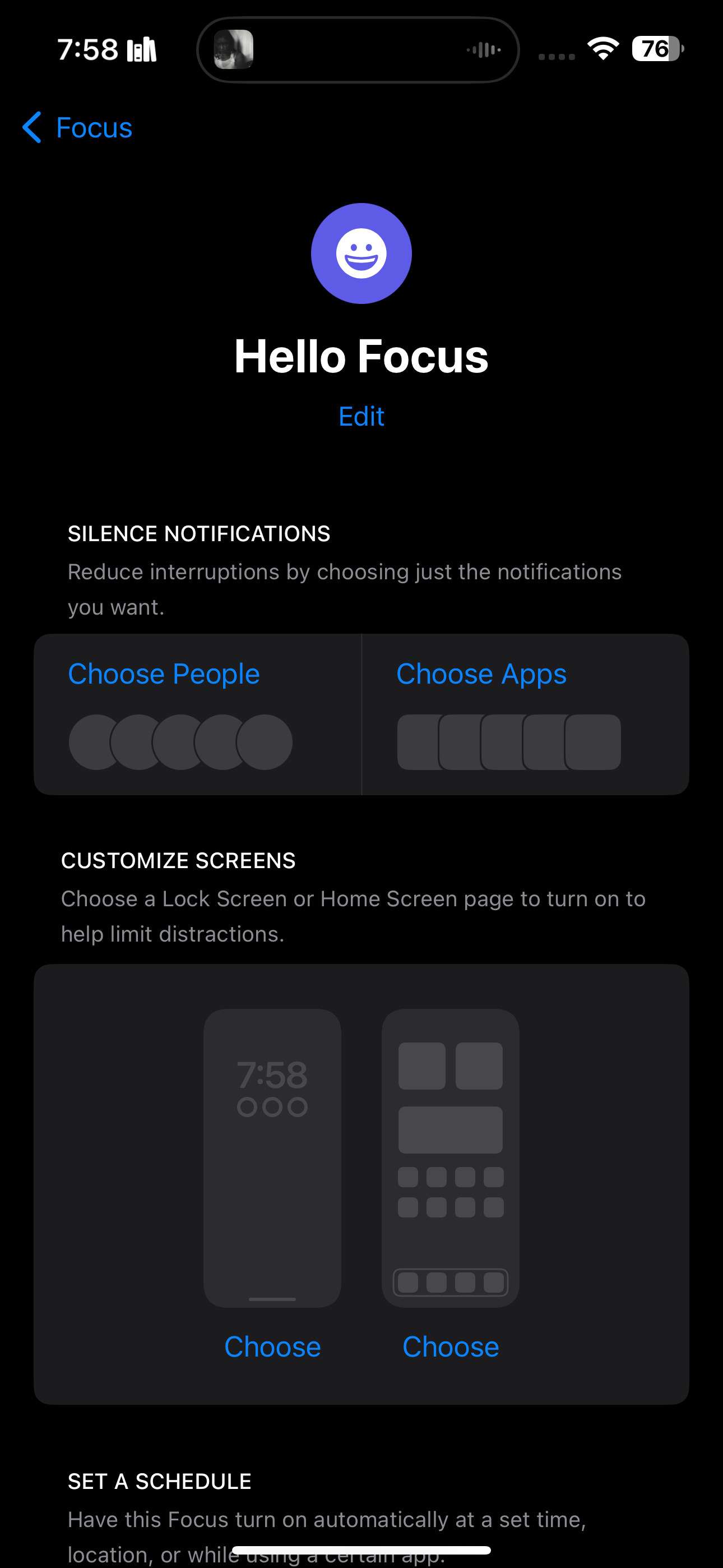

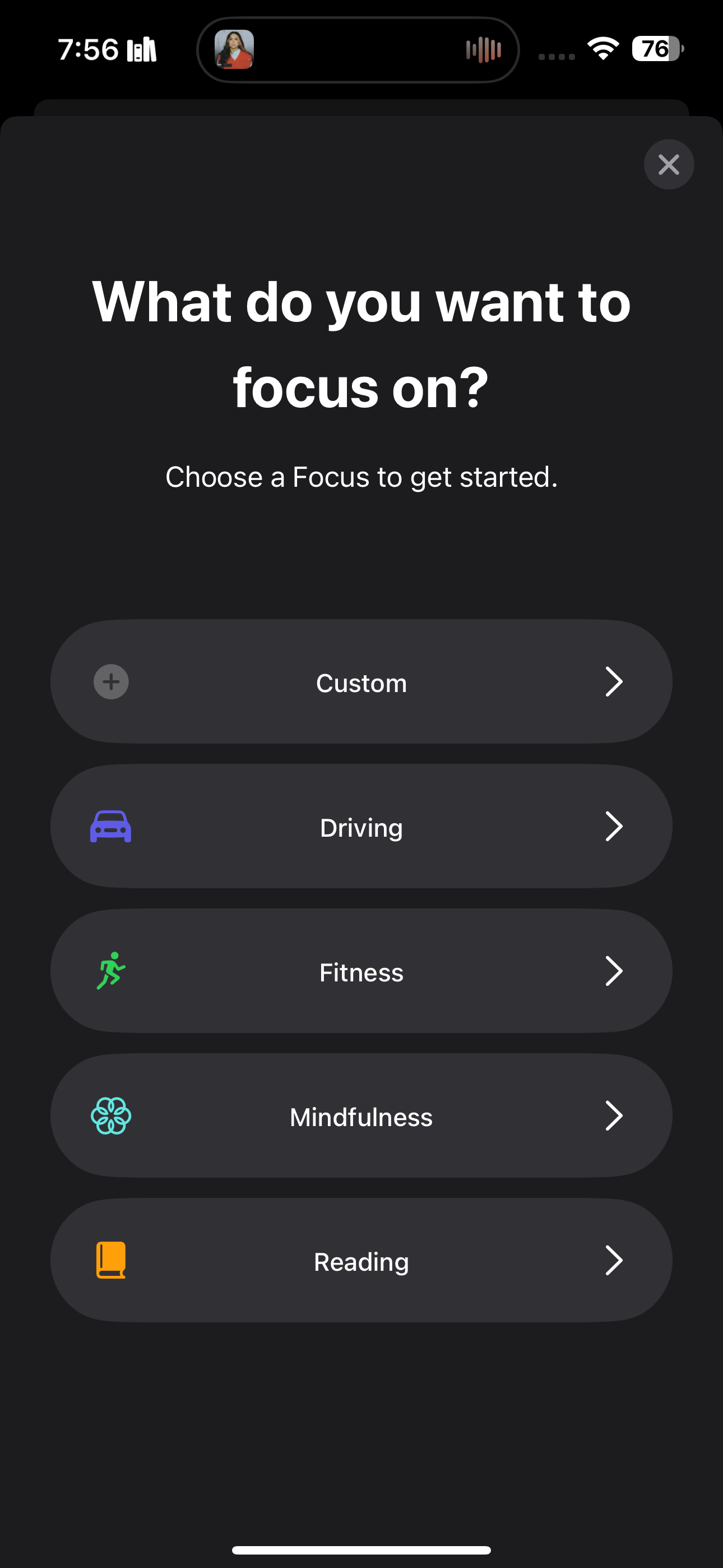

För att säkerställa att aviseringar från en viss person blockeras på ett smidigt sätt måste man noggrant programmera aktiveringen av Focus-läget så att det börjar automatiskt vid en förutbestämd tidpunkt. Om detta inte görs måste funktionen aktiveras manuellt vid varje tillfälle då användaren vill stänga av aviseringarna.
För att komma åt och använda det anpassade fokusläget på en iPhone, följ dessa steg:1.Leta reda på kontrollcentret genom att försiktigt dra fingret nedåt från displayens övre högra hörn. Detta öppnar ett bekvämt gränssnitt som ger enkel åtkomst till olika enhetsinställningar och funktioner.2. När kontrollcentret har aktiverats trycker du på alternativet “Fokus” i denna meny. Då får du en omfattande lista över fördefinierade fokuslägen samt alla personliga alternativ som har konfigurerats tidigare.3. Bland de tillgängliga alternativen väljer du helt enkelt det specifika fokusläge som du nyligen har fastställt. På så sätt kan du enkelt använda den anpassade inställningen för att förbättra enhetens prestanda enligt dina individuella preferenser.
Använd fokuslägen för att stänga av meddelanden baserat på din plats
Om du deltar i en viktig sammankomst eller förbereder dig för att besöka biblioteket för att studera är det osannolikt att du kommer att kunna behålla koncentrationen med ständiga meddelanden. För att förhindra detta kan du överväga att aktivera Focus Mode på din iPhone. Denna funktion möjliggör automatisk aktivering baserat på din aktuella plats och kan aktiveras genom följande process:
⭐Gå till Inställningar > Fokus .
Du kan anpassa ditt fokusläge genom att välja antingen ett fördefinierat alternativ från de tillgängliga förinställningarna eller genom att skapa en personlig inställning. För att göra detta, navigera till den övre högra delen av gränssnittet där du hittar ett plustecken (\+) som representerar skapandet av ett nytt fokusläge. Om du väljer att skapa en ny konfiguration trycker du bara på knappen “Custom” som följer och fortsätter med att ange en titel för det valda fokusläget, välja en medföljande bild och ange en distinkt nyans.
Scrolla nedåt och tryck på “Lägg till schema” under rubriken “Ange ett schema”.
Ange en specifik geografisk plats genom att skriva in den i det angivna sökfältet i applikationens gränssnitt.
När du är klar, vänligen navigera till den övre högra delen av detta gränssnitt och välj “Klar” för att signalera att vår nuvarande interaktion är avslutad.
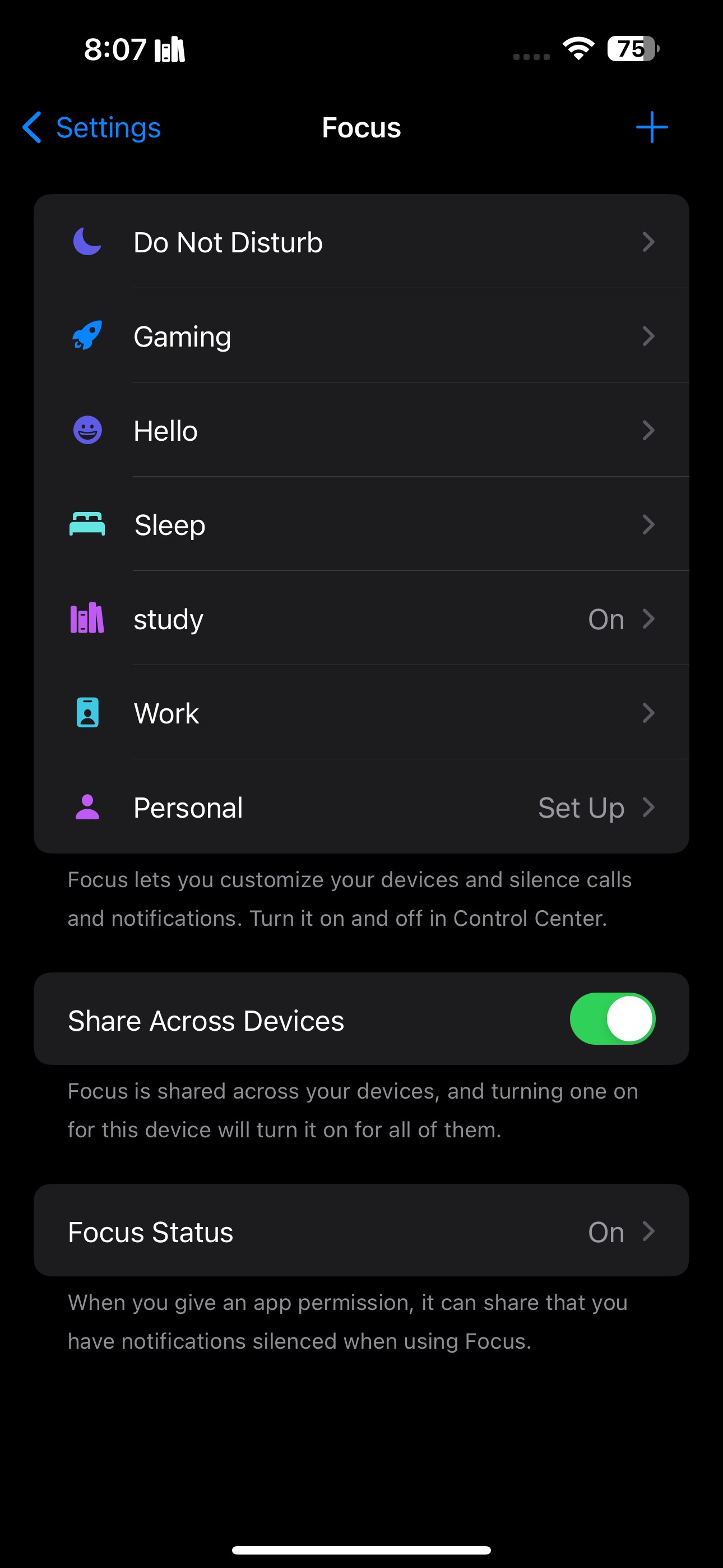
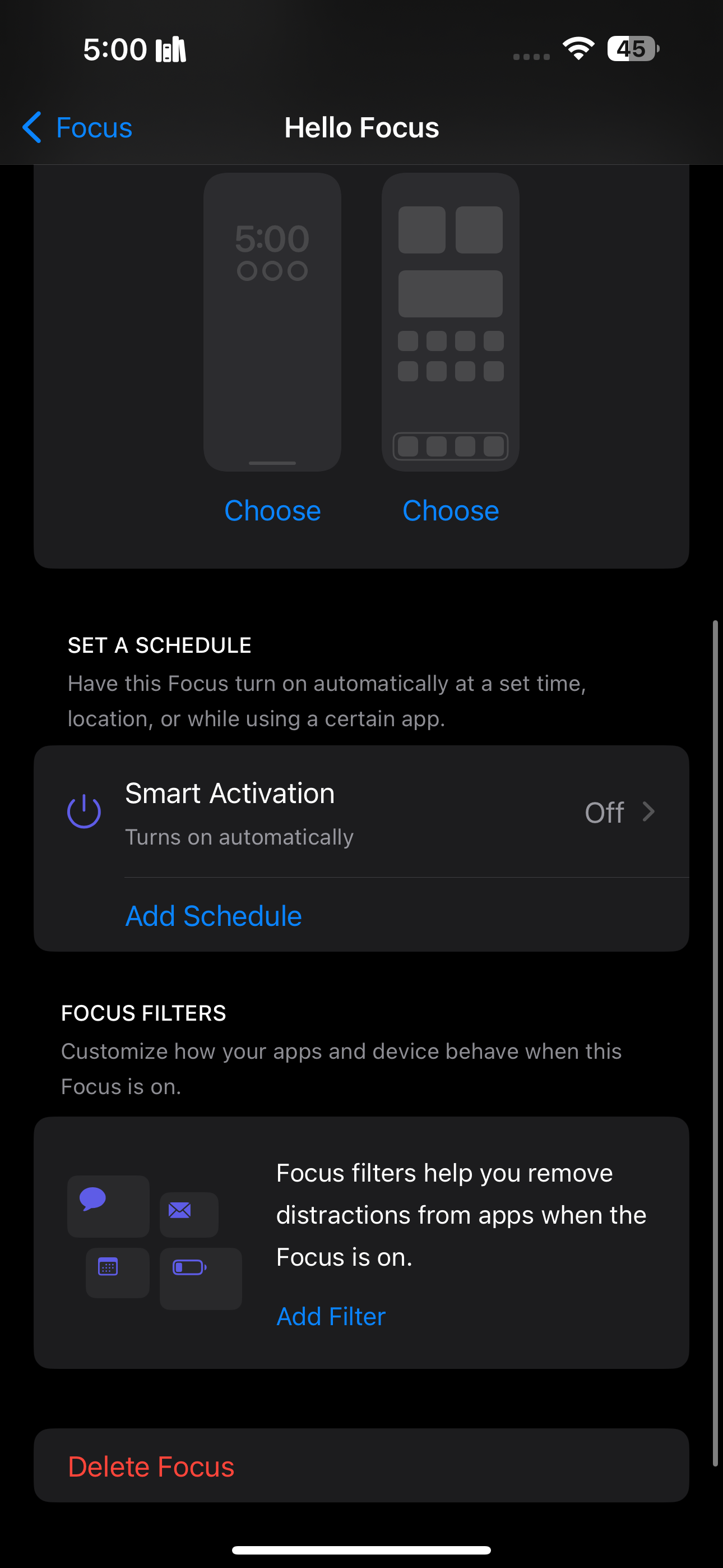
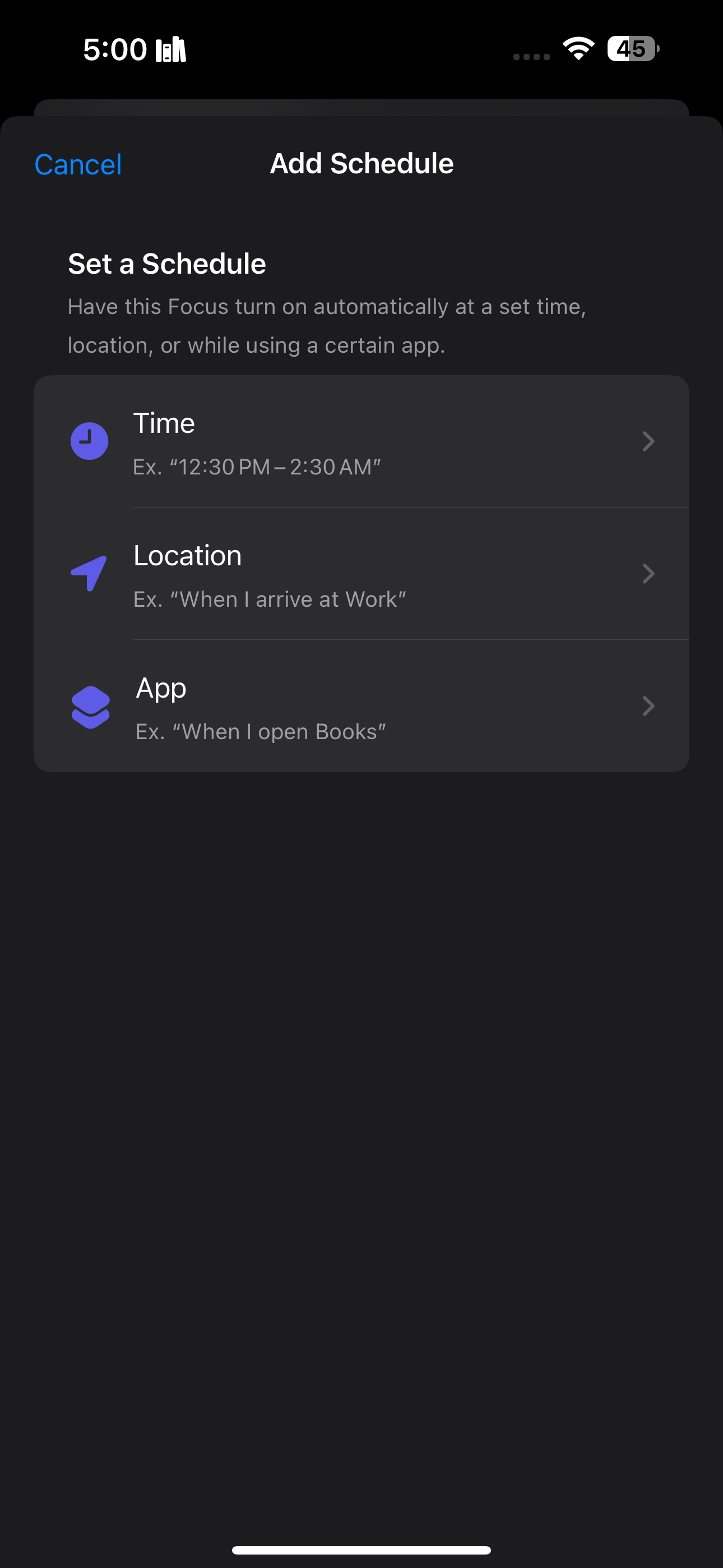
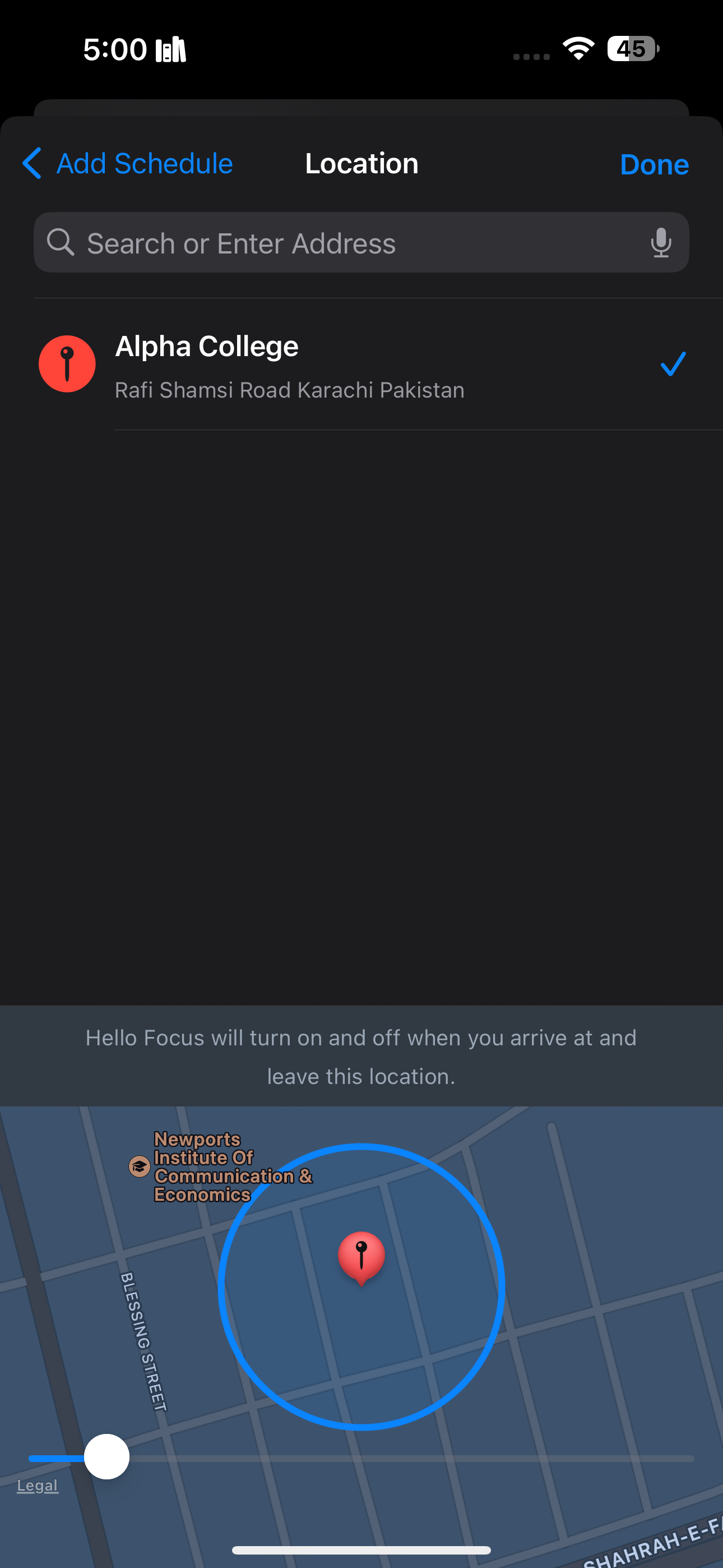
Fokusläget på din enhet är programmerat för att aktiveras och avaktiveras automatiskt när du går in på eller lämnar den angivna platsen.
Använd Stör ej för att tysta aviseringar på din iPhone
För att effektivt minimera avbrott på din iPhone rekommenderar vi att du använder funktionen “Stör ej”.Följ dessa steg för att konfigurera denna inställning:
Navigera till menyn “Inställningar” och välj sedan “Fokus”. Tryck sedan på alternativet “Stör ej”.
För att ge tillstånd för specifika aviseringsmeddelanden från personer och applikationer, navigera till avsnittet “Tillåt aviseringar” genom att välja antingen “Personer” eller “Appar”.
Som standard är tidsramen för aktivering av “Stör ej”-läget från 22:00 till 07:00. Om du vill ändra den här inställningen kan du navigera längst ned på skärmen och välja “Lägg till schema” direkt under “Ställ in ett schema”.
Välj önskad tid på den efterföljande displayen och konfigurera önskad start- och sluttid för “Stör ej”-läget. Du kan också välja att denna funktion ska aktiveras automatiskt på vissa veckodagar.
För att slutföra och tillämpa dina ändringar, tryck på knappen “Spara” som finns i det övre högra hörnet av skärmen.
Om du har ett särskilt intresse av att undertrycka varningar under din sömn kan det vara lämpligt att utforska det fokusläge för sömn som finns tillgängligt i den här menyn.
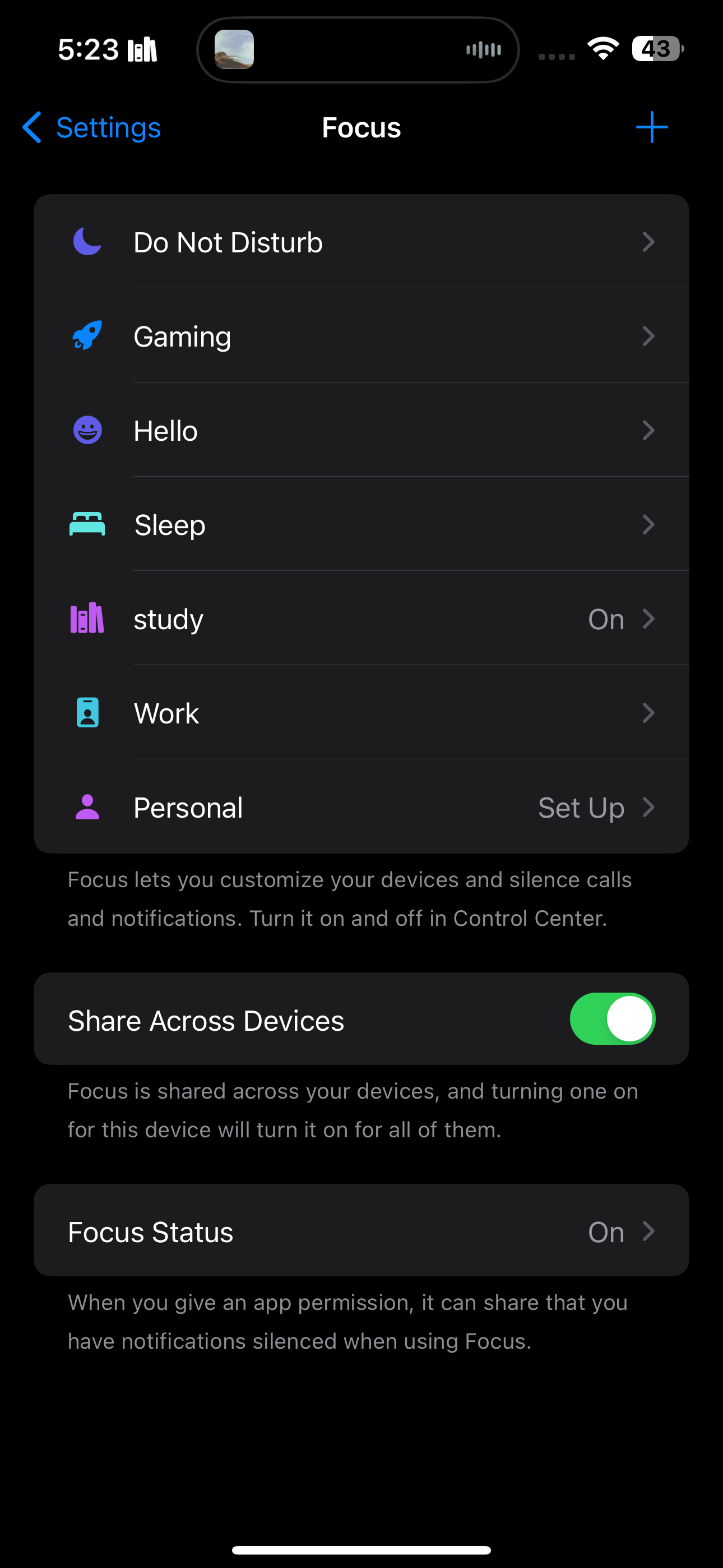
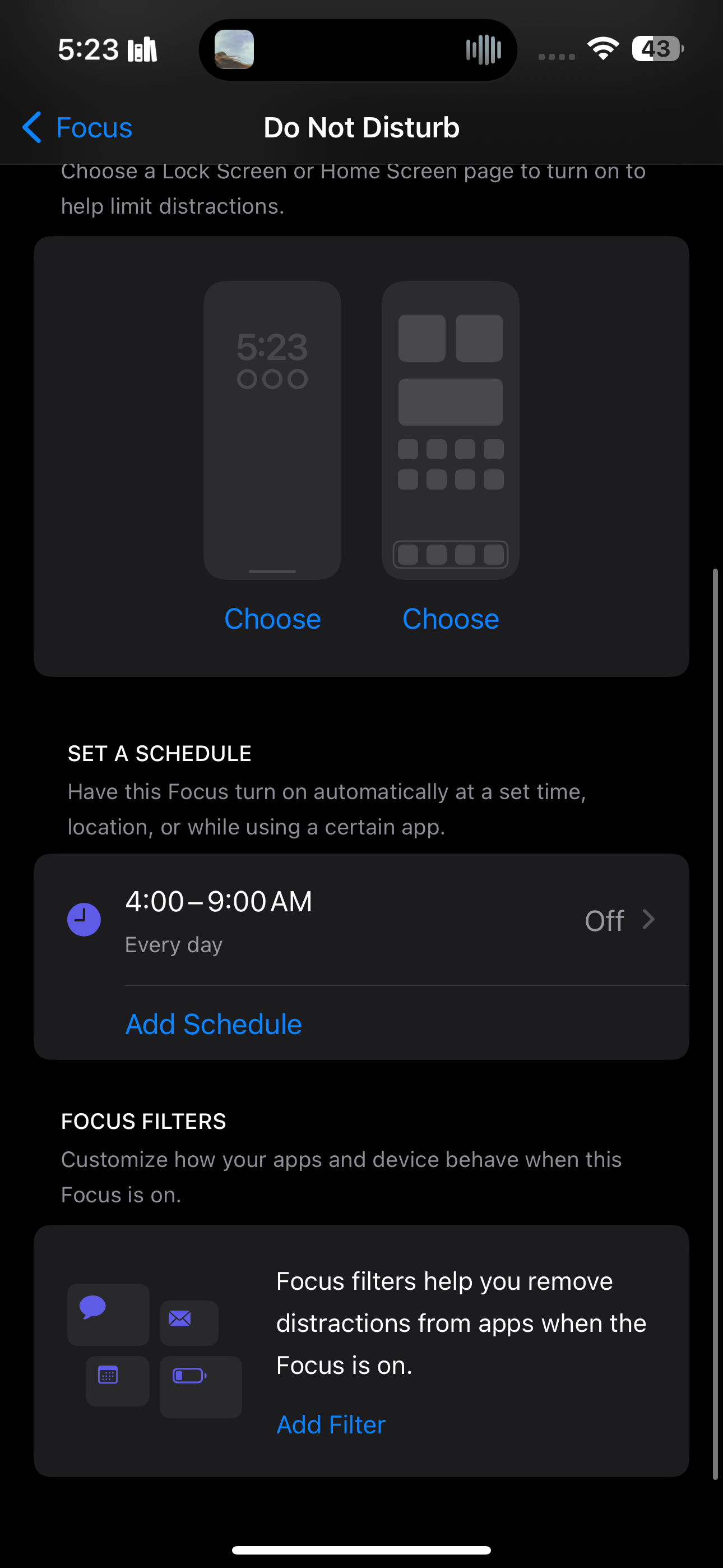
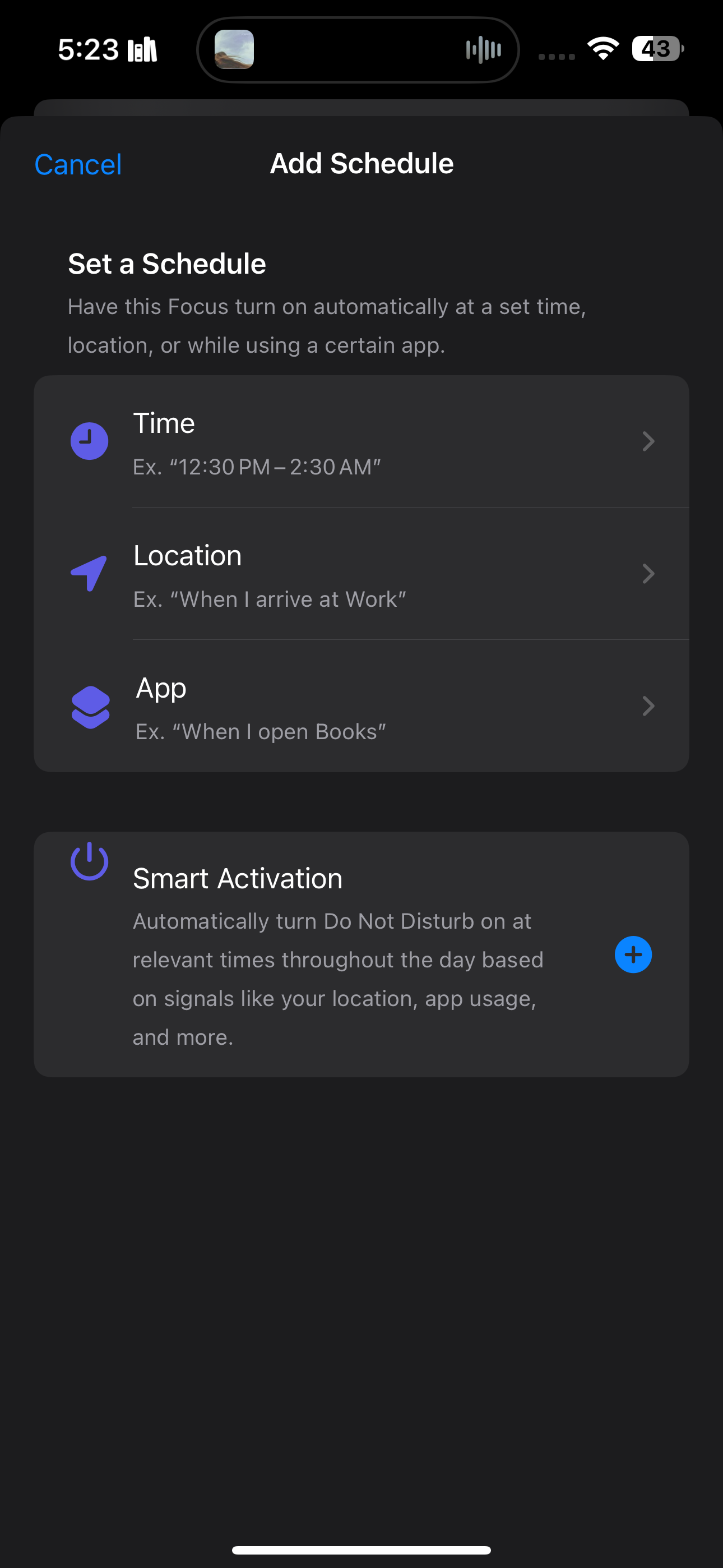
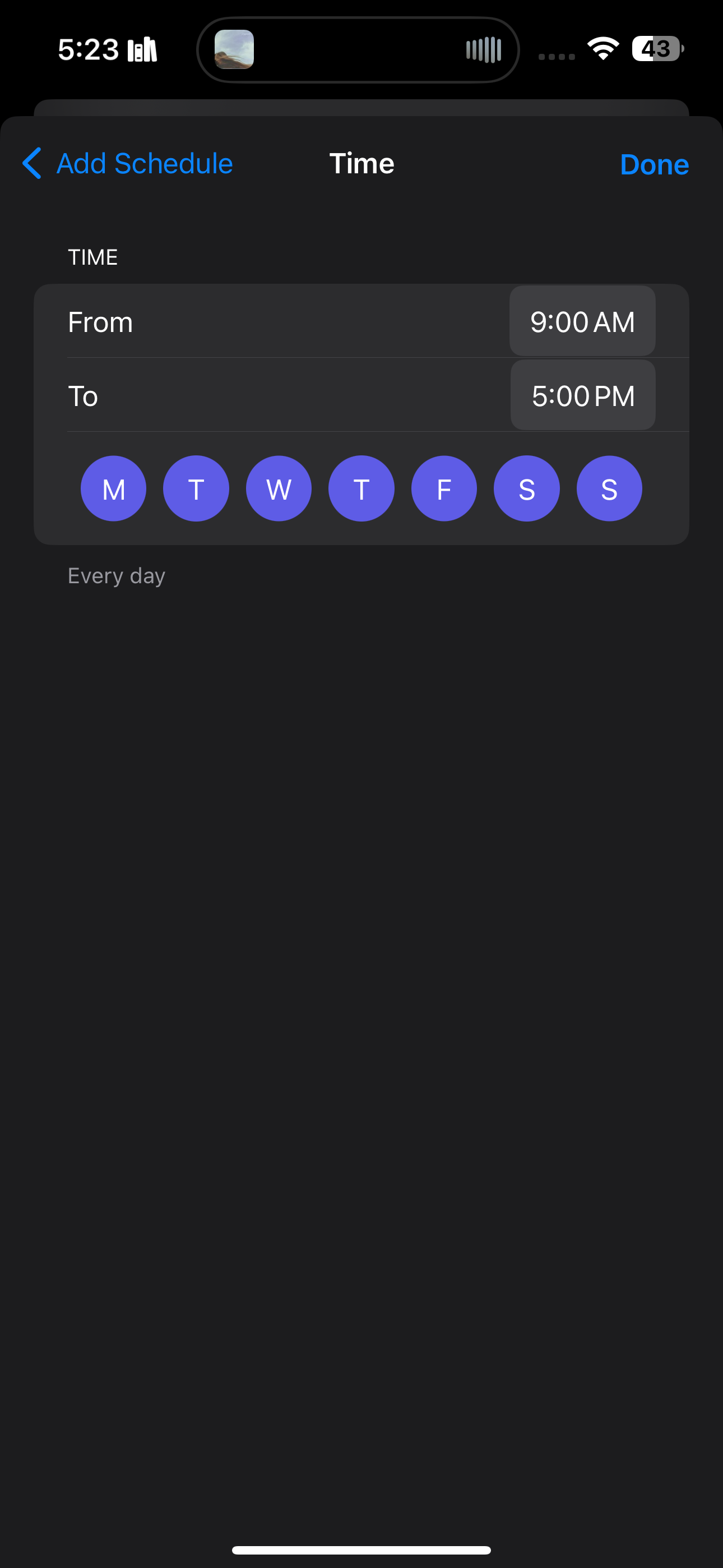
Det finns flera metoder för att stänga av aviseringar på en iPhone, allt från att aktivera Tyst läge manuellt till att använda mer avancerade funktioner som Automatisk Stör ej och Anpassade fokuslägen. Apples meddelandeapplikation erbjuder dessutom en enkel lösning för att stänga av störande meddelanden från vissa kontakter.
Dessa förslag är utformade för att tillgodose en mängd olika behov och preferenser, så att användarna kan anpassa sin upplevelse med sina iPhones genom att antingen minimera distraktioner eller optimera sina arbetsflöden.